Een hotspot is een internetverbinding met eenfysieke locatie. Wat dit in feite betekent, is dat u met een bepaalde fysieke locatie verbinding kunt maken met internet. Het is een term die verschillende betekenissen heeft in verschillende contexten. Het verwijst wel naar een fysieke locatie die u toegang tot internet geeft, maar dat was toen de draadloze technologie er niet was. Nu heb je internet onderweg en dat betekent dat hotspots zich niet beperken tot fysieke locaties. Elk draagbaar apparaat dat verbinding met internet kan maken, kan een hotspot worden. Je kunt ook VPN's gebruiken voor hotspots als je wat extra privacy wilt.

Mobiele hotspot
Hotspots waren eenvoudig, niet controversieelzolang ze maar het equivalent waren van openbare wifi-netwerken. Met draadloze connectiviteit veranderden dingen en werd de term mobiele hotspot een normale plaats. Een mobiele hotspot is in feite een netwerk waarmee meerdere apparaten verbinding kunnen maken en u kunt deze verbinding overal mee naartoe nemen.
Het verschil is echter dat mobiele telefoons vertrouwenop netwerkproviders zoals AT&T en T-Mobile om de internetverbinding te voeden. De telefoon maakt deze verbinding vervolgens beschikbaar voor andere apparaten. Dit resulteert in veel netwerkcongestie en niet veel netwerkaanbieders waren er te enthousiast over. Toen smartphones mobiele hotspots konden worden, waren netwerkproviders er niet zo blij mee en werd de functie zoveel mogelijk geblokkeerd. Het was een van de belangrijkste redenen waarom iPhone-eigenaren hun telefoons jailbreaken en Android-gebruikers hun apparaten rootten.
Sindsdien zijn netwerkaanbieders versoepeld enhet creëren van een mobiele hotspot op een iPhone of een Android-telefoon is ongelooflijk eenvoudig, geen jailbreak of root vereist. Laptops kunnen nu ook mobiele hotspots worden als ze een netwerkkaart hebben, of ze kunnen hun WiFi-netwerk of Ethernet gebruiken om een hotspot te creëren. De signaalsterkte zal natuurlijk variëren omdat uw telefoon of laptop niet zo krachtig is als een router.
Verbinding maken met hotspots
Verbinding maken met hotspots is min of meer hetzelfdeals verbinding maken met een wifi-netwerk. Soms moet u enkele algemene voorwaarden accepteren. Hotspots staan niet voor iedereen open om verbinding mee te maken; u kunt wachtwoorden instellen om ervoor te zorgen dat alleen geautoriseerde gebruikers er verbinding mee kunnen maken. U moet dus niet alleen voorwaarden accepteren, maar ook een wachtwoord invoeren.
Windows 7, 8/8.Met 1, 10, iOS, Android en macOS kunt u hotspots maken op uw apparaat. Als u uw iPhone of Android-telefoon gebruikt om een hotspot te maken en u uw netwerkgegevens gebruikt, gebruikt iedereen die verbinding maakt met uw hotspot ook hetzelfde gegevensabonnement.
Er zijn twee manieren om verbinding te maken met een hotspot;draadloos of bedraad. Met hotspots die op een telefoon zijn gemaakt, kan slechts één apparaat verbinding maken via een draad, maar andere apparaten kunnen draadloos verbinding maken. Wanneer u draadloos verbinding maakt met een hotspot, hoeft u alleen de app Instellingen op uw telefoon te openen, op WiFi-netwerken te tikken en naar de hotspot te zoeken om hiermee verbinding te maken.
Hotspots maken
Windows 10
Het maken van een mobiele hotspot op Windows 10 isbelachelijk eenvoudig. Tik op de sneltoets Win + A om het Actiecentrum te openen. Klik onderaan op de optie Uitvouwen en zoek naar 'Mobiele hotspot'. Klik erop om een hotspot in te schakelen.
Uw laptop of tablet is nu een mobiele hotspotiedereen die er verbinding mee wil maken, heeft echter het wachtwoord nodig. Om naar het instellingenpaneel te gaan dat u het wachtwoord geeft, is de snelste manier om Actiecentrum opnieuw te openen. Klik met de rechtermuisknop op de schakelaar Mobiele hotspot en selecteer ‘Ga naar instellingen’.
Het instellingenpaneel geeft u het wachtwoord dat u moet delen met iedereen die er verbinding mee wil maken. U kunt er ook voor kiezen om verbindingen via wifi of Bluetooth toe te staan.
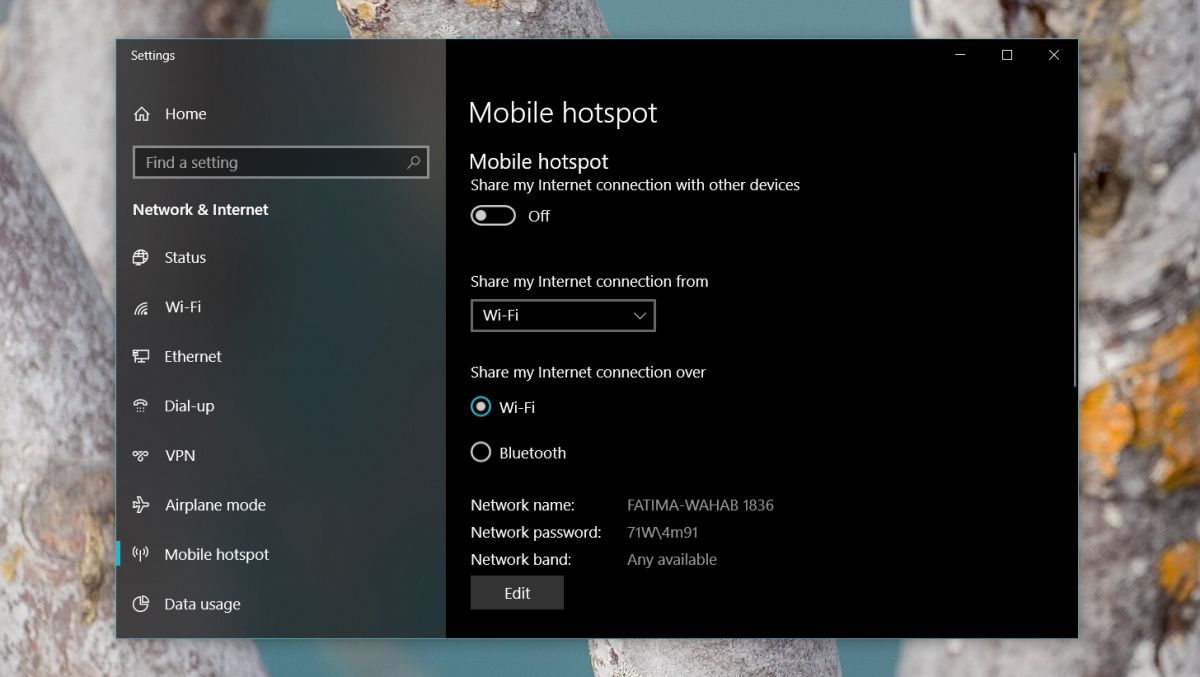
MacOS
Open Systeemvoorkeuren en klik op Delen. Selecteer Internet delen in de lijst met services in de linkerkolom. Selecteer hoe u het wilt inschakelen, d.w.z. via WiFi, Bluetooth, Ethernet, enz. En schakel het in.
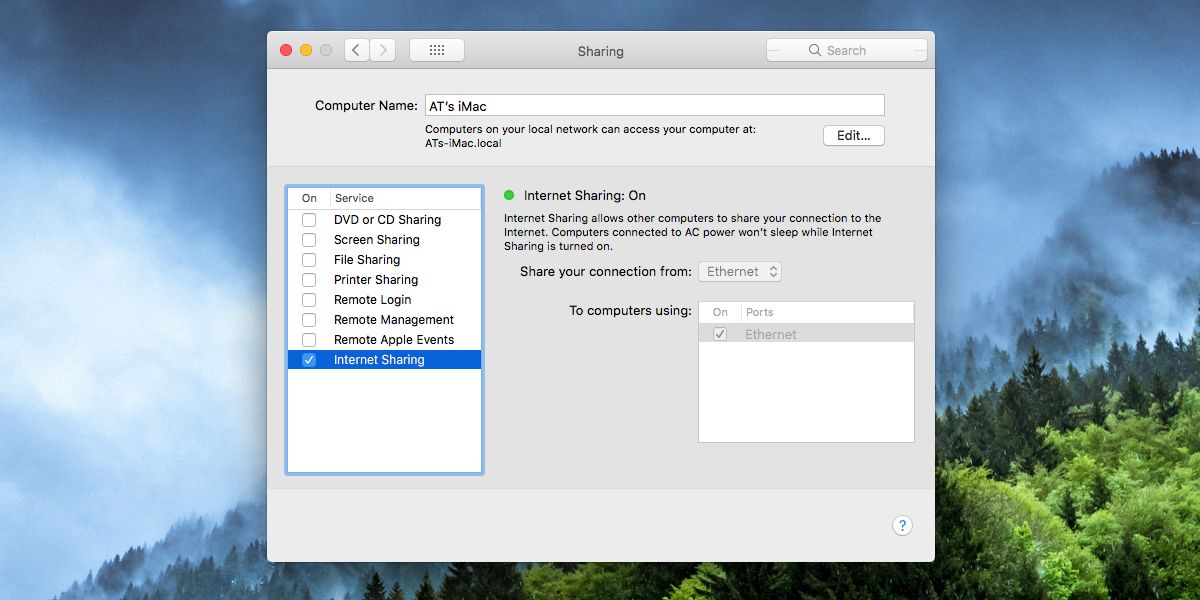
iOS
Open de app Instellingen en zoek naar PersoonlijkHotspot. Tik erop en schakel de schakelaar Persoonlijke hotspot in. Hetzelfde scherm heeft een wachtwoord dat u moet delen met degene die er verbinding mee moet maken. U kunt het wachtwoord wijzigen als u dat wilt.
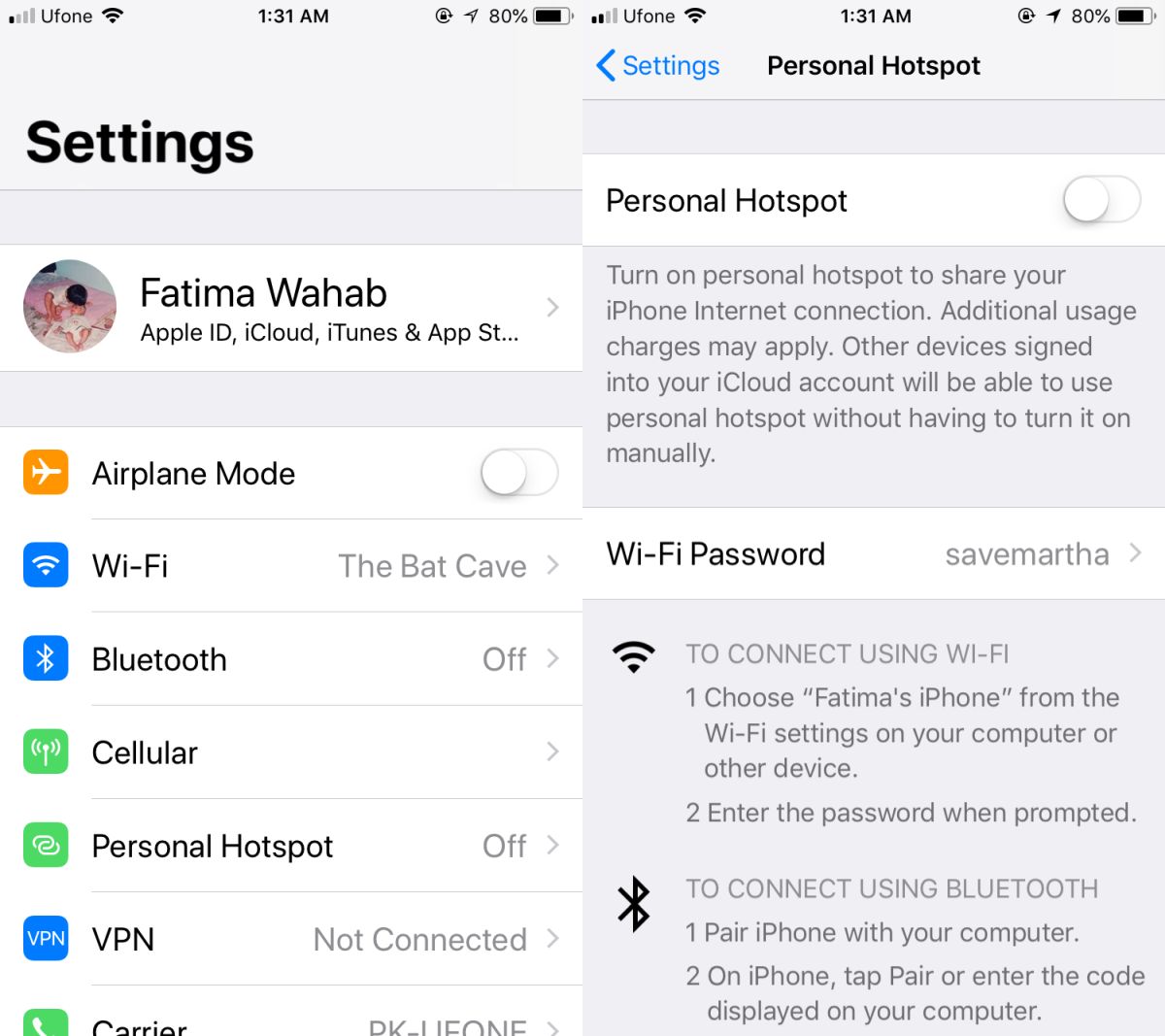
Android
Open de app Instellingen en tik op Netwerk en internet. Tik op Hotspot & tethering. Schakel de modus in waarvoor u de hotspot wilt inschakelen. U kunt de naam van de WiFi-hotspot en het wachtwoord bewerken.
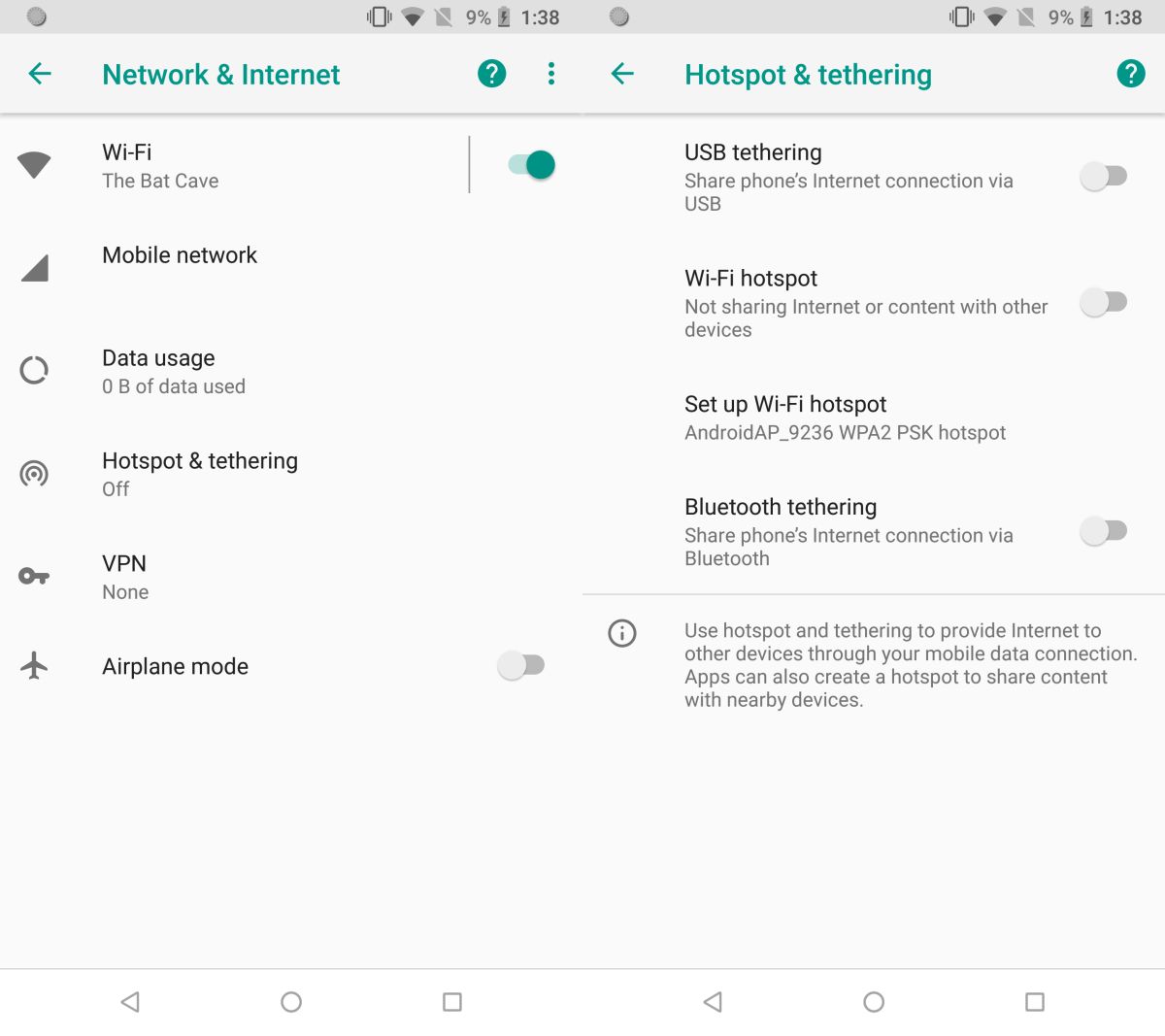
Linux
Bekijk dit bericht voor instructies over het instellen van een hotspot op Linux.
Datacaps & Beperkingen
Netwerkproviders zijn sneller geworden op hotspotfunctionaliteit en niet langer eisen dat fabrikanten van apparaten de functie op OS-niveau blokkeren. Ze hebben nog steeds gegevens- en bandbreedtecaps, dus als u uw mobiele netwerk gebruikt om een mobiele hotspot te maken, zorg er dan voor dat uw netwerkprovider er geen extra kosten voor in rekening brengt of uw service blokkeert.













Comments